Máy tính sau một thời gian sử dụng đã quá tải dữ liệu, nhiều người dùng muốn chuyển Windows sang ổ cứng mới có dung lượng cao hơn, nâng cấp ổ cứng để phục vụ cho công việc, học tập mượt mà, nhanh chóng hơn hay bạn có nhu cầu chuyển Win từ HDD sang SSD.
Chuyển Windows sang ổ cứng mới được xem như là việc copy dữ liệu các phân vùng mà không cần cài lại hệ điều hành. Có rất nhiều cách để chuyển Windows sang ổ cứng mới, trong bài viết này ThuThuatIT sẽ sử dụng phần mềm MiniTool Partition Wizard nhé.
Giới thiệu phần mềm MiniTool Partition Wizard
MiniTool Partition Wizard là một công cụ cực kỳ mạnh mẽ về ổ cứng, giúp bạn quản lý ổ cứng chuyên nghiệp. Với MiniTool Partition Wizard, bạn có thể dễ dàng phân chia ổ cứng dùng cho nhiều mục đích khác nhau như cài Win, chia dữ liệu, chuyển đổi ổ GPT sang ổ MBR, chuyển đổi FAT32 sang NTFS,… Ngoài ra, phần mềm MiniTool Partition Wizard còn hỗ trợ chức năng backup dữ liệu, khôi phục phân vùng ổ cứng bị mất, check thông tin ổ cứng,…
Tính năng chính của phần mềm MiniTool Partition Wizard
1. Phân vùng ổ đĩa dễ dàng
Với phần mềm MiniTool Partition Wizard bạn sẽ có thể phân vùng ổ cứng một cách dễ dàng và nhanh chóng nhất. Với thao tác phân vùng ổ cứng này giúp bạn kiểm soát dữ liệu trên máy một cách dễ dàng hơn. Ngoài ra còn có thể tăng hiệu suất cũng như giữ tốc độ đọc và ghi của ổ cứng ở mức cao nhất.
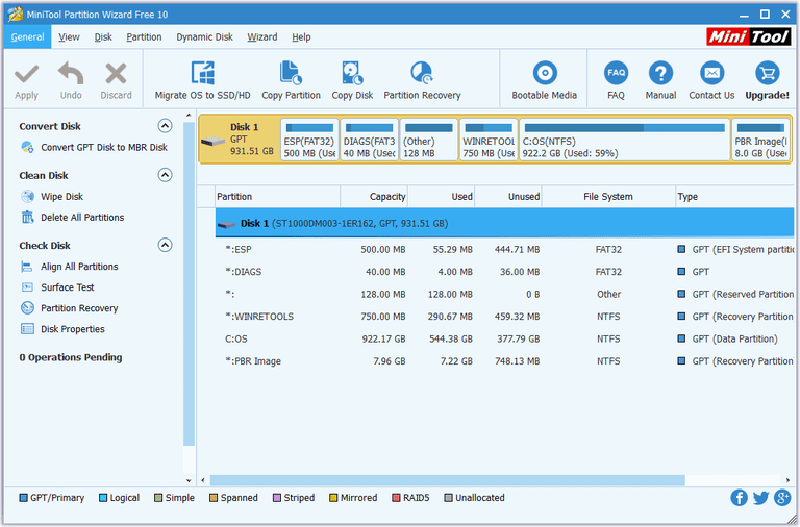
2. Hỗ trợ khôi phục dữ liệu bị mất
MiniTool Partition Wizard hỗ trợ bạn tìm và khôi phục những dữ liệu quan trong bị mất, xóa với chỉ những thao tác đơn giản nhất. Với chức năng này bạn không cần phải tải thêm bất cứ phần mềm nào mà vẫn có thể bảo vệ dữ liệu trong máy một cách an toàn nhất.
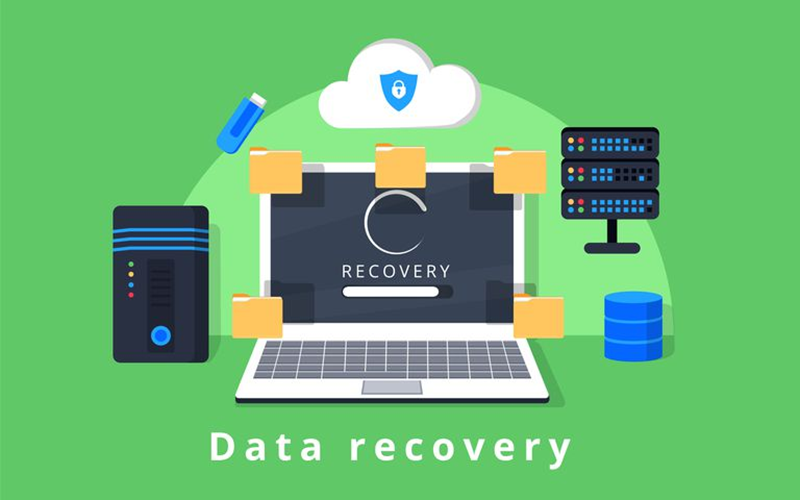
3. Công cụ kiểm tra ổ cứng toàn diện
Phần mềm MiniTool Partition Wizard ngoài các chức năng hỗ trợ phân chia ổ cứng, khôi phục dữ liệu mà còn có thể giúp bạn kiểm tra thông tin ổ cứng một cách dễ dàng. Bên cạnh đó, bạn còn có thể kiểm tra các thông số như: Dung lượng ổ cứng, tốc độ đọc, tốc độ ghi của ở cứng một cách nhanh chóng và dễ dàng.

Hướng dẫn chuyển Windows sang ổ cứng mới
Bước 1: Boot vào WinPE NHV BOOT mở phần mềm Partition Wizard
- Download NHV BOOT bản mới nhất: NHV-BOOT
Partition Wizard trong NHV BOOT có ở Desktop hoặc menu PStart
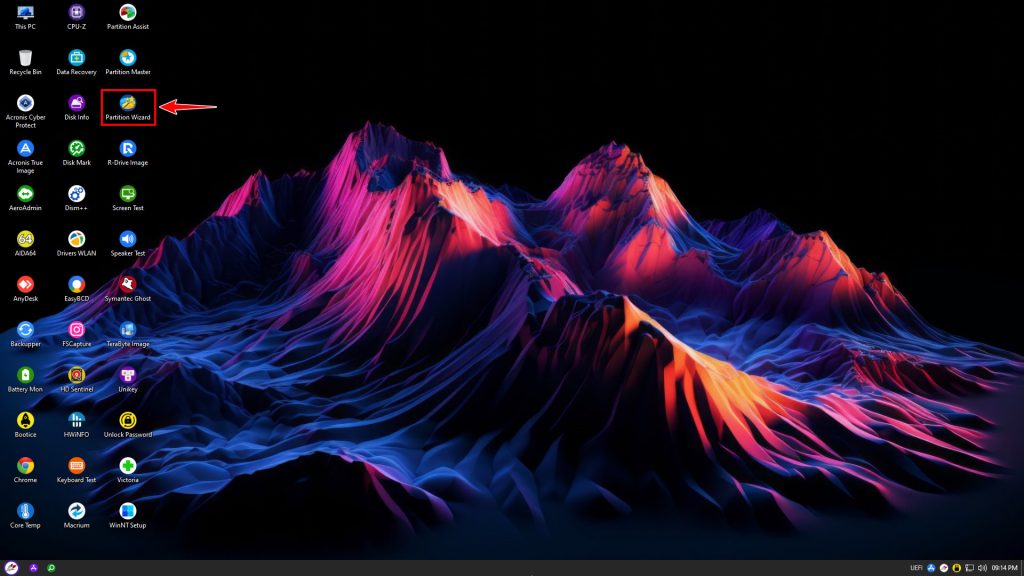
Bạn lưu ý thông tin Disk 1 : Windows trên ổ cứng cũ. Disk 2 : Ổ cứng mới
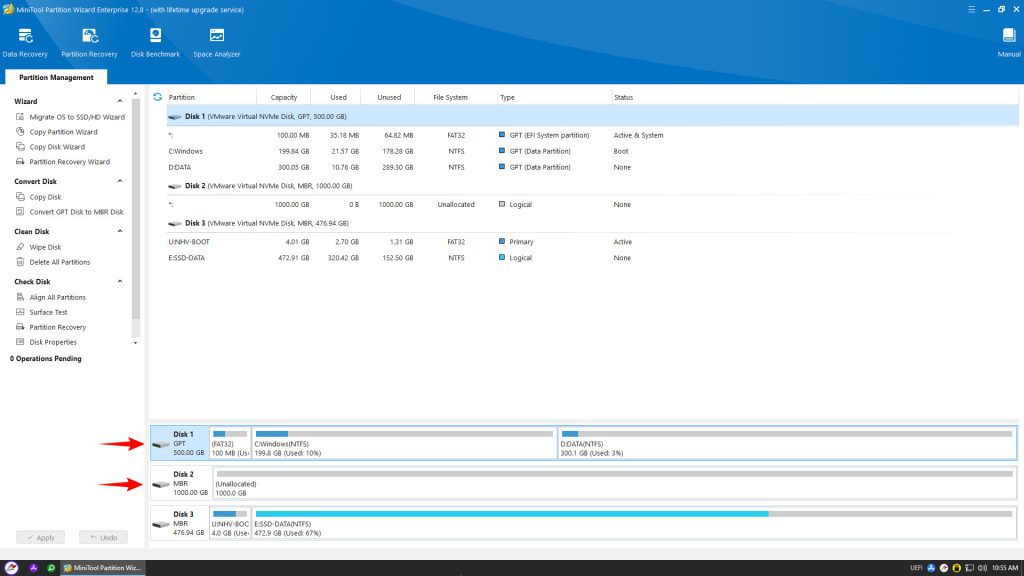
Để chuyển Windows sang ổ cứng mới các bạn chọn Migrate OS to SSD/HD Wizard
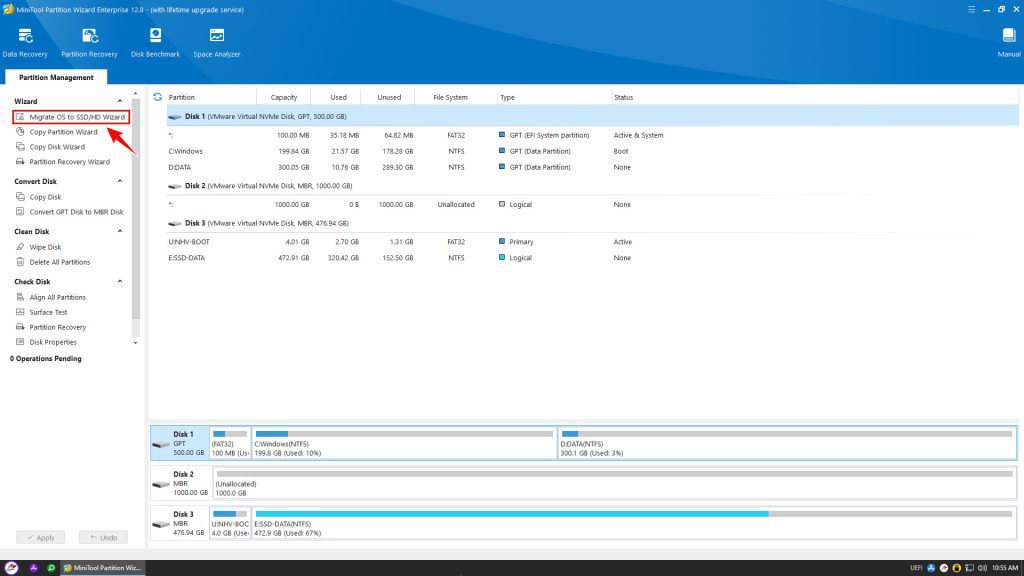
Các bạn chọn B. I would like to copy my operating system to another hard disk…
Có 2 phương án cho các bạn lựa chọn :
- A. I would like to replace my system disk with another hard disk : Copy Windows và tất cả phân vùng ổ cứng sang ổ cứng mới
- B. I would like to copy my operating system to another hard disk. And keep the original hard disk in my computer : Chỉ copy các phân vùng boot Windows
Trong bài viết này mình chọn B : Chỉ copy các phân vùng boot Windows
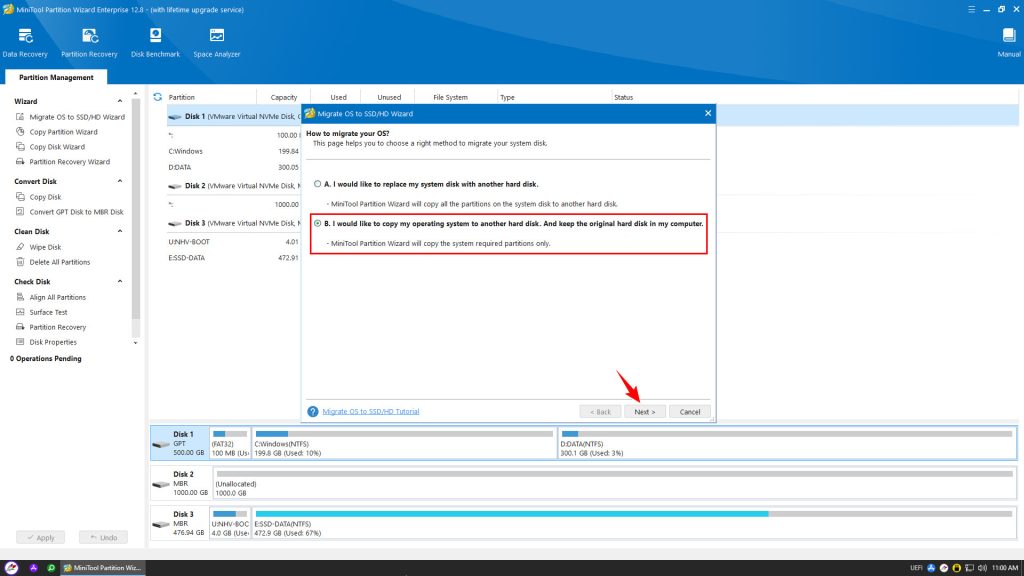
Tiếp theo các bạn chọn ổ cứng mới
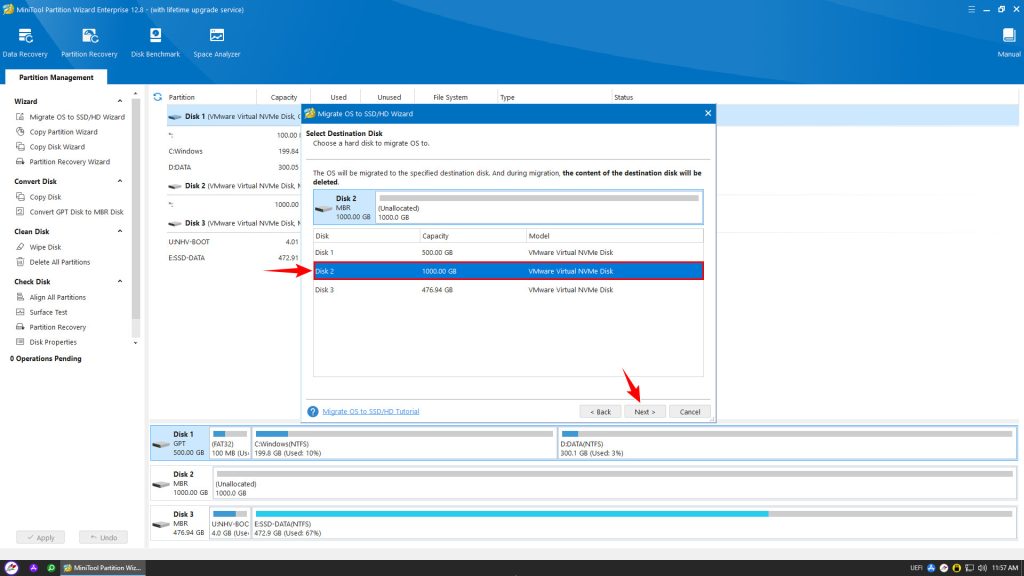
Chọn 2. Copy partitions without resizing -> Next
Tuỳ vào nhu cầu các bạn có thể lựa chọn :
- 1.Fit partitions to entire disk : Thay đổi kích thước phân vùng phù hợp với dung lượng ổ cứng
- 2.Copy partitions without resizing : Sao chép phân vùng mà không thay đổi kích thước
Trong bài viết này mình chọn 2 : Sao chép phân vùng mà không thay đổi kích thước
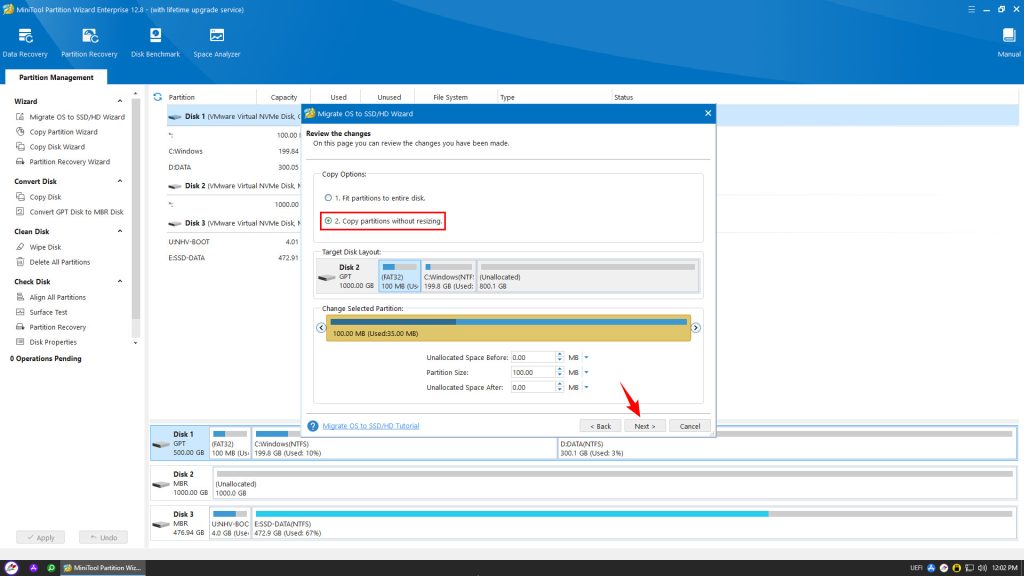
Thông báo chuyển ổ cứng mới từ MBR sang GPT và thay đổi chế độ boot trong BIOS. Nếu ổ cứng mới để GPT thì sẽ không có thông báo này
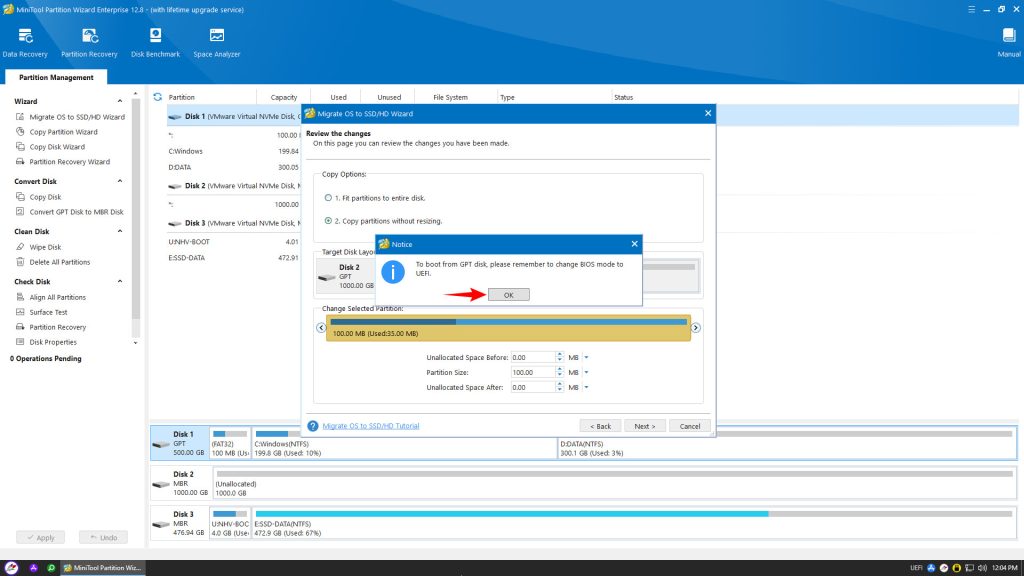
Chọn Finish
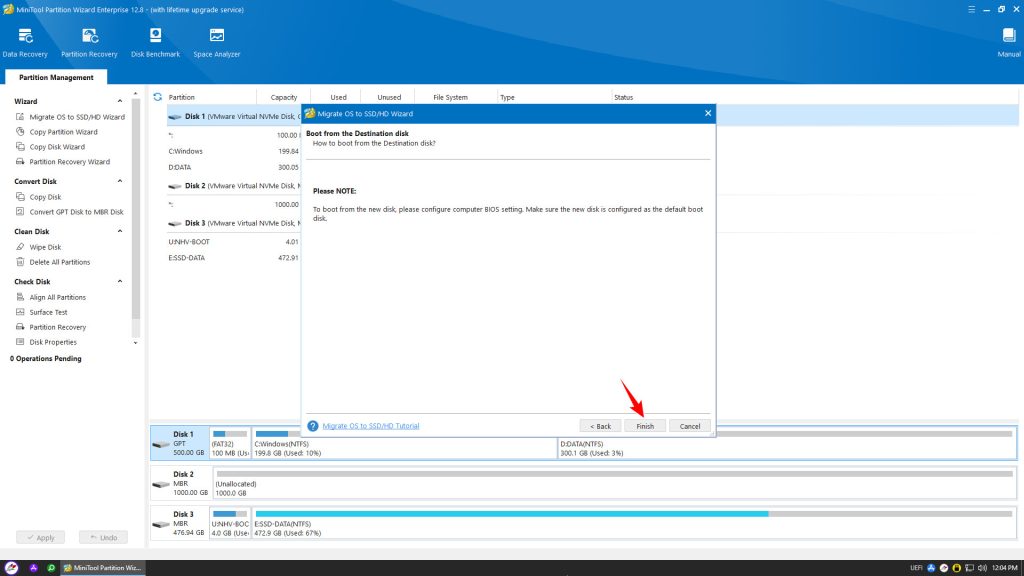
Click Apply để tiến hành chuyển Windows sang ổ cứng mới
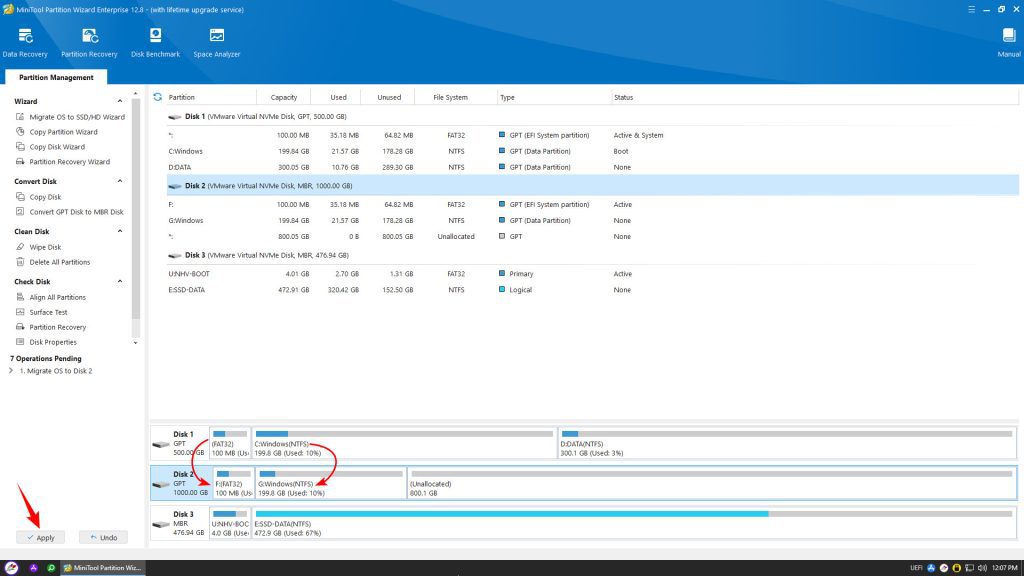
Quá trình Copy phân vùng sẽ diễn ra, nhanh hay chậm phụ thuộc vào tốc độ đọc ổ cứng của bạn cũng như dữ liệu có nhiều hay không. Quá trình này bạn vui lòng đợi cho tới khi hoàn tất sao chép.
Lời kết
Trong bài viết này mình đã hướng dẫn các bạn chuyển dữ liệu Windows sang ổ cứng mới. Hi vọng bài viết này hữu ích với bạn, trong quá trình thực hiện bạn không hiểu hay vướng mắc đoạn nào bạn có thể bình luận dưới bài viết mình sẽ hỗ trợ.
Chúc các bạn thành công!
